एडोब फोटोशॉप में चित्र की गुणवत्ता को कैसे बेहतर बनाएं
अच्छी तस्वीरें सही टच के साथ बेहतरीन बन सकती हैं, और आप फ़ोटोशॉप में तस्वीर की गुणवत्ता में सुधार करना चाहते हैं। एडोब फ़ोटोशॉप में कई विशेषताएं हैं, जो आपको अपनी छवि पर बेजोड़ नियंत्रण प्रदान करती हैं। चाहे आप अपनी तस्वीरों की तीक्ष्णता, रंग या समग्र दृश्य को बढ़ाना चाहते हों, यहाँ गोता लगाएँ और जानें कि फ़ोटोशॉप में छवि रिज़ॉल्यूशन को कैसे बढ़ाया जाए। इसके अलावा, अपनी छवियों में सर्वश्रेष्ठ लाने के लिए युक्तियाँ और सबसे अच्छा विकल्प जानें।
गाइड सूची
फ़ोटोशॉप में छवि गुणवत्ता बढ़ाने के 5 तरीके फ़ोटोशॉप विकल्प का उपयोग करके छवि को बेहतर और बेहतर बनाएं उत्कृष्ट फ़ोटोशॉप छवि संवर्धन के लिए युक्तियाँफ़ोटोशॉप में छवि गुणवत्ता बढ़ाने के 5 तरीके
चाहे आपके पास कम-रिज़ॉल्यूशन वाली छवि हो या अंडरएक्सपोज़्ड तस्वीर, फ़ोटोशॉप आपकी छवि की गुणवत्ता को बढ़ाने में आपकी मदद कर सकता है। फ़ोटोशॉप में छवि रिज़ॉल्यूशन बढ़ाने के लिए चरण-दर-चरण मार्गदर्शिका के साथ पाँच तकनीकें यहाँ दी गई हैं, जो उन लोगों के लिए एकदम सही हैं जो छवि को पहले से कहीं ज़्यादा स्पष्ट और सटीक बनाना चाहते हैं!
तरीका 1. एडोब कैमरा रॉ में सुपर रेज़ोल्यूशन का उपयोग करें
सुपर रेज़ोल्यूशन के साथ, आप छवि के रेज़ोल्यूशन को दोगुना कर सकते हैं, खासकर छोटी छवियों या पुरानी तस्वीरों के लिए, जबकि AI के साथ उनके विवरण को बनाए रखते हुए। यह RAW फ़ाइलों पर सबसे अच्छा काम करता है, लेकिन यह JPEG और TIFF पर भी काम करता है। इसके लिए, आप अपनी छवि का उच्च-रिज़ॉल्यूशन संस्करण प्राप्त कर सकते हैं, जो अब बड़े प्रिंट के लिए एकदम सही है। फ़ोटोशॉप में "सुपर रेज़ोल्यूशन" सुविधा का उपयोग करके छवि की गुणवत्ता बढ़ाने का तरीका यहाँ बताया गया है:
1. एक बार जब आप फ़ोटोशॉप में अपनी छवि खोलते हैं, तो "कैमरा रॉ फ़िल्टर" के लिए "फ़िल्टर" पर जाएं।
2. पूर्वावलोकन पर राइट-क्लिक करें और "एन्हांस" चुनें, और पॉप-अप से, "सुपर रिज़ॉल्यूशन" बॉक्स को चेक करें और "एन्हांस" बटन पर क्लिक करें।

तरीका 2. छवि विवरण बढ़ाने के लिए स्मार्ट शार्पन का उपयोग करें
दूसरी ओर, स्मार्ट शार्पन, रेडियस, मात्रा और शोर को समायोजित करके शार्पनिंग को नियंत्रित कर सकता है। साथ ही, आपको मोशन ब्लर को सही करने की अनुमति है, जो इसे स्पष्टता की कमी वाली छवियों के लिए एकदम सही बनाता है। उचित उपयोग के साथ, आप फ़ोटोशॉप में एक छवि को नाटकीय रूप से ठीक बनावट लाकर उच्च गुणवत्ता वाला बना सकते हैं।
1. अपनी पृष्ठभूमि परत की प्रतिलिपि बनाने के लिए “Ctrl + J” (Cmd + J) कुंजियाँ दबाएँ।
2. फिर, यहाँ “फ़िल्टर” से “शार्पन” और फिर “स्मार्ट शार्पन” पर जाएँ। आप शार्पनेस के लिए अपनी पसंद के अनुसार “अमाउंट” और “रेडियस” स्लाइडर्स को एडजस्ट कर सकते हैं।
3. इसकी चिकनाई को संतुलित करने के लिए “शोर कम करें” विकल्प का उपयोग करें। फिर सभी परिवर्तनों को लागू करने के लिए “ओके” बटन पर क्लिक करें।
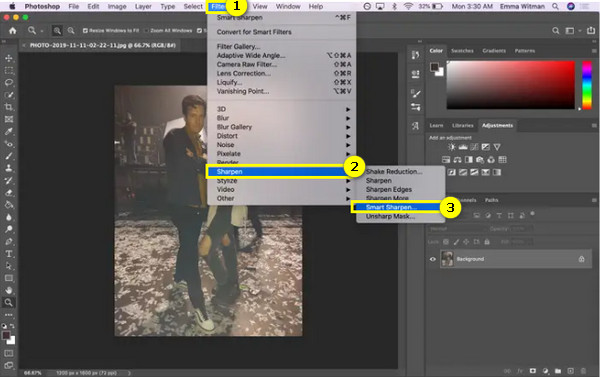
तरीका 3. संरक्षित विवरण के साथ छवि को बेहतर बनाएँ
जब बढ़ रही है और फ़ोटोशॉप में छवि का आकार बदलनाफ़ोटोशॉप में प्रिज़र्व डिटेल्स विकल्प का उपयोग करना अच्छा है क्योंकि यह तीक्ष्णता बनाए रखने और धुंधलापन कम करने में मदद करता है। यह समाधान प्रिंट या बड़े डिस्प्ले के लिए छोटी तस्वीरों को बड़ा करने के लिए आदर्श है। हालाँकि यह सही नहीं है, लेकिन अगर आप फ़ोटोशॉप में तस्वीर की गुणवत्ता में सुधार करना चाहते हैं तो यह सबसे अच्छे तरीकों में से एक है।
1. “इमेज” से “इमेज साइज़” पर जाएँ। डायलॉग बॉक्स से, “रीसैंपल” को चेक करें और “प्रिजर्व डिटेल्स” विकल्प चुनें।
2. अपनी चौड़ाई और ऊंचाई निर्धारित करें, और फिर अनाज को कम करने के लिए "शोर कम करें" स्लाइडर को समायोजित करें।
3. परिवर्तनों को सहेजने के लिए “ओके” बटन पर क्लिक करें।
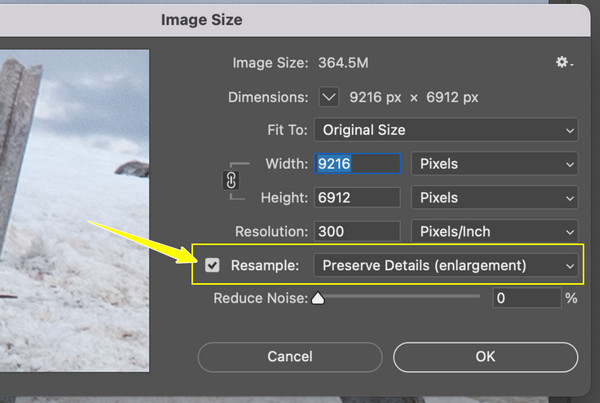
तरीका 4. छवि की चमक और कंट्रास्ट समायोजित करें
फ़ोटोशॉप का उपयोग करके कम गुणवत्ता वाली छवि को उच्च गुणवत्ता में बदलने का अगला तरीका चमक और कंट्रास्ट को समायोजित करना है। यह आपकी छवि में संतुलन और गहराई लाने में मदद करता है, खासकर अगर यह बहुत गहरा है। साथ ही, यह सरल तरीका छवि वृद्धि का आधार है, और आप समायोजन परतों के माध्यम से इसे गैर-विनाशकारी तरीके से कर सकते हैं। नीचे दिए गए चरणों से जानें कि कैसे:
1. "लेयर्स" पैनल के नीचे से, "न्यू एडजस्टमेंट लेयर" बटन पर क्लिक करें, फिर "ब्राइटनेस/कंट्रास्ट" चुनें।
2. चित्र को हल्का या गहरा करने के लिए “ब्राइटनेस” के स्लाइडर को घुमाना शुरू करें, या परिभाषा को कम या अधिकतम करने के लिए “कंट्रास्ट” को घुमाना शुरू करें।
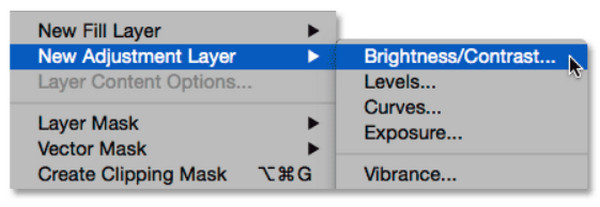
तरीका 5. छवि शोर कम करें
अंतिम लेकिन कम महत्वपूर्ण नहीं, दानेदार छवियों को साफ करने के लिए छवि शोर को कम करना आवश्यक है। फ़ोटोशॉप के शोर कम करने वाले फ़िल्टर के साथ, आप छवि को प्रभावित किए बिना सभी विवरणों को सुचारू कर सकते हैं, लेकिन यदि आप अधिक नियंत्रण चाहते हैं, तो आप अन्य तृतीय-पक्ष AI प्लगइन्स का उपयोग करने पर विचार कर सकते हैं। शोर को कम करके फ़ोटोशॉप में खराब गुणवत्ता वाली फ़ोटो को ठीक करने के लिए नीचे दिए गए चरणों का पालन करें:
1. "Ctrl + J" कुंजी (Cmd + J) दबाकर अपनी छवि की प्रतिलिपि बनाएँ, फिर "शोर" के लिए "फ़िल्टर" का चयन करें, और फिर "शोर कम करें" का चयन करें।
2. यहां, समायोजित करने के लिए निम्नलिखित विकल्पों के स्लाइडर्स खींचें: ताकत, विवरण संरक्षित करें, रंग शोर कम करें, और विवरण तेज करें।
3. आवेदन करने के लिए “ओके” बटन पर क्लिक करें।
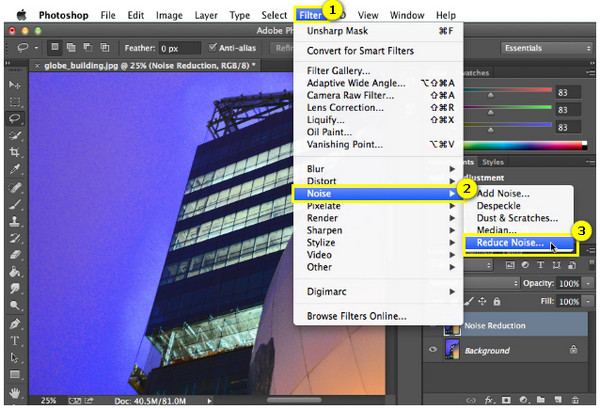
फ़ोटोशॉप विकल्प का उपयोग करके छवि को बेहतर और बेहतर बनाएं
वैसे तो फ़ोटोशॉप में तस्वीर की गुणवत्ता सुधारने के बहुत से तरीके हैं, लेकिन इसकी जटिलता और सब्सक्रिप्शन-आधारित प्लेटफ़ॉर्म के कारण यह हमेशा सबसे सुलभ विकल्प नहीं होता है। सौभाग्य से, ऐसे कई विकल्प हैं जो आसान लेकिन शक्तिशाली बढ़ाने की क्षमताएँ प्रदान करते हैं, और AnyRec एआई इमेज अपस्केलर ऐसा ही एक विकल्प प्रदान करता है। इसके बिल्ट-इन इमेज अपस्केलर में मजबूत वृद्धि सुविधाएँ शामिल हैं जो आपके त्वरित लेकिन उच्च-गुणवत्ता वाले ऑपरेशन के लिए एकदम सही हैं। यह तीक्ष्णता और विवरण को संरक्षित करते हुए छवियों को उनके मूल रिज़ॉल्यूशन से 8x तक बड़ा करने के लिए AI तकनीक का उपयोग करता है। इस सॉफ़्टवेयर के साथ, आपको बहुत ज़्यादा सीखने की ज़रूरत नहीं होगी, इसलिए शुरुआती लोगों के लिए भी, आप कुछ ही क्लिक में उच्च-रिज़ॉल्यूशन आउटपुट प्राप्त कर सकते हैं!
विशेषताएं:
- अधिक विस्तृत परिणामों के लिए AI का उपयोग करके छवियों को बढ़ाता और बड़ा करता है।
- सभी कौशल स्तरों के लिए सहज नियंत्रण के साथ खींचें और छोड़ें कार्यक्षमता।
- फ़ोटोशॉप छवियों को बिना किसी गुणवत्ता हानि के तेज़ गति से बढ़ाएँ।
- JPG, PNG, BMP, TIFF आदि जैसे लोकप्रिय प्रारूपों में छवियों को अपस्केल करें।
स्टेप 1।अपने चुने हुए ब्राउज़र पर जाएँ AnyRec एआई इमेज अपस्केलर वेबसाइट पर जाएँ। इसके मुख्य पृष्ठ पर "फोटो अपलोड करें" बटन पर क्लिक करके शुरू करें; फिर, यह तुरंत छवि को संसाधित करेगा।
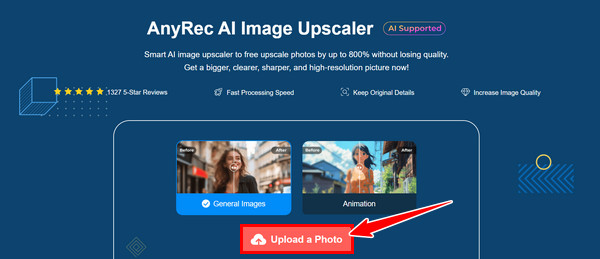
चरण दो।अपस्केलर पेज के अंदर, आप पहले और बाद का पूर्वावलोकन देख सकते हैं। लेवल चुनने के लिए ऊपर दिए गए “अपस्केल टू” ड्रॉपडाउन मेनू पर जाएँ, जिसमें शामिल है छवियों को 4K तक बढ़ानाआप विवरण को अधिक स्पष्ट रूप से देखने के लिए “आवर्धक” सुविधा का उपयोग कर सकते हैं।
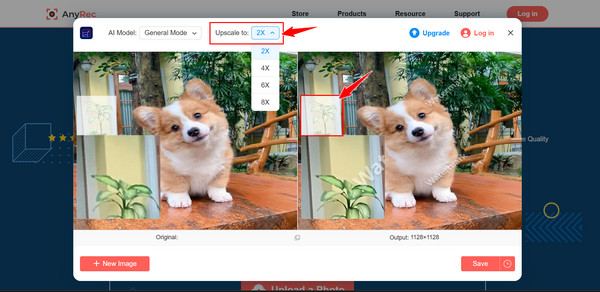
चरण 3।सब कुछ होने के बाद, आप नीचे दिए गए "सहेजें" बटन पर क्लिक कर सकते हैं। आपके कंप्यूटर पर सहेजे जाने के बाद आप बिना वॉटरमार्क आउटपुट और उच्च-गुणवत्ता वाले परिणाम सुनिश्चित कर सकते हैं।
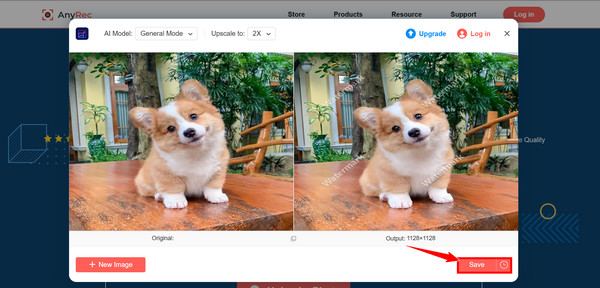
उत्कृष्ट फ़ोटोशॉप छवि संवर्धन के लिए युक्तियाँ
फ़ोटोशॉप में तस्वीर की गुणवत्ता को बढ़ाना सिर्फ़ आपकी तस्वीरों को सुंदर बनाने के बारे में नहीं है; यह प्रत्येक पिक्सेल में सर्वश्रेष्ठ लाने के बारे में भी है। इसलिए, इस पोस्ट को समाप्त करने से पहले, एक बेहतरीन फ़ोटोशॉप छवि संवर्द्धन प्राप्त करने के लिए नीचे कुछ आवश्यक सुझाव जानें:
शार्पनिंग के लिए हाई पास फिल्टर का उपयोग करें. शोर बढ़ाए बिना फ़ोटोशॉप पर चित्र को शार्प करने के लिए इसे ओवरले/सॉफ्ट लाइट मोड में सेट की गई डुप्लिकेट लेयर पर लागू करें।
गहराई के लिए चकमा दें और जलाएंडॉज टूल का उपयोग करके, आप हाइलाइट्स को उज्ज्वल कर सकते हैं। इस बीच, बर्न टूल छाया को गहरा करता है, पोर्ट्रेट में कंट्रास्ट और गहराई जोड़ता है।
चयनात्मक रंग समायोजन का उपयोग करेंसंपूर्ण छवि को प्रभावित किए बिना रंगों को ठीक करना, जो त्वचा की टोन, आसमान या उत्पाद छवियों को बढ़ाने के लिए उपयोगी है।
AI-आधारित प्लगइन्स का उपयोग करेंअपस्केलिंग और डेनॉइजिंग के लिए, एआई-आधारित टूल का उपयोग करना, जैसे, ल्यूमिनार नियो, टोपाज़ डेनॉइज, आदि, उच्च गुणवत्ता वाले परिणाम प्रदान करते हैं जो आपके काम के घंटों को बचाते हैं।
समायोजन परतों के साथ कार्य करेंचमक/कंट्रास्ट, रंग सुधार और स्तरों के लिए हमेशा समायोजन परतों का उपयोग करें, जिससे किसी भी बिंदु पर आसानी से पुनः संपादन किया जा सके।
स्मार्ट फ़िल्टर लागू करेंफ़िल्टर लगाने से पहले लेयर्स को स्मार्ट ऑब्जेक्ट में बदलने पर विचार करें, ताकि आप बाद में सेटिंग्स में बदलाव कर सकें।
आवृत्ति पृथक्करण का उपयोग करेंइस सुविधा के साथ, आप बनावट खोए बिना त्वचा की टोन को चिकना कर सकते हैं।
शोर को स्मार्ट तरीके से कम करेंऐसा करने के लिए, आप उच्च-आईएसओ छवियों को उनकी तीक्ष्णता बनाए रखते हुए साफ़ करने के लिए कैमरा रॉ के शोर में कमी या एआई-संचालित टूल का उपयोग कर सकते हैं।
निष्कर्ष
फ़ोटोशॉप में तस्वीर की गुणवत्ता को बेहतर बनाने के लिए सिर्फ़ त्वरित समाधान ही नहीं, बल्कि यह आपकी छवि के विवरण को प्रभावित किए बिना समग्र दृश्यों को बेहतर बनाने के लिए सुविधाओं और युक्तियों के सही संयोजन का उपयोग करने के बारे में है। चाहे आप स्मार्ट शार्पन, सुपर रेज़ोल्यूशन, फ़ाइन-ट्यून ब्राइटनेस और कंट्रास्ट और बहुत कुछ का उपयोग करना चाहते हों, प्रत्येक आपकी तस्वीरों को बदलने में महत्वपूर्ण भूमिका निभाता है! हालाँकि, यदि आप फ़ोटोशॉप से ज़्यादा सरल और ज़्यादा शक्तिशाली समाधान चाहते हैं, तो आप इस पर भरोसा कर सकते हैं AnyRec एआई इमेज अपस्केलरएक AI-संचालित उपकरण जो कुछ ही क्लिक के साथ आपकी छवि को तेज़ी से और प्रभावी ढंग से बढ़ा सकता है! इसके अनुकूलन योग्य आउटपुट सेटिंग्स और संपादन विकल्पों के साथ, सोशल मीडिया इमेज या प्रिंट के लिए इमेज अपने सर्वश्रेष्ठ रूप में तैयार की जाएंगी।

